'>
Hvis du plutselig ikke kan bla med to fingre på pekeplaten, ikke bekymre deg. Bruk løsningene i dette innlegget, problemet skal løse. Bruk på Windows 10, 7, 8 og 8.1.
Det er fire løsninger for å løse problemet. Du trenger kanskje ikke å prøve dem alle. Bare jobbe deg ned øverst på listen til du finner den som fungerer for deg.
Løsning 1: Endre musepekeren
Å endre musepekeren hadde fungert for noen brukere som hadde samme feil. Så det er verdt å prøve.
Hvis du ikke er sikker på hvordan du endrer musepekeren, kan du se trinnene nedenfor.
1) Åpne Kontrollpanel. (Hvis du ikke er sikker på hvordan du åpner kontrollpanelet, besøk Hvordan åpne kontrollpanelet ).
2) Vis etter kategori og velg klikk på Maskinvare og lyd .

3) Under Enheter og skrivere , klikk Mus .
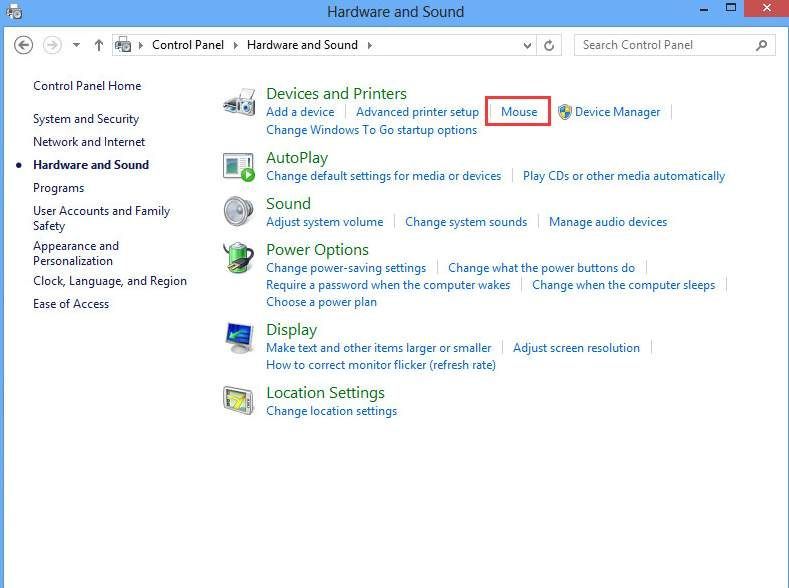
4) Velg den nye pekeren fra rullegardinmenyen til Ordning . Du kan endre musepekeren til en helt svart.
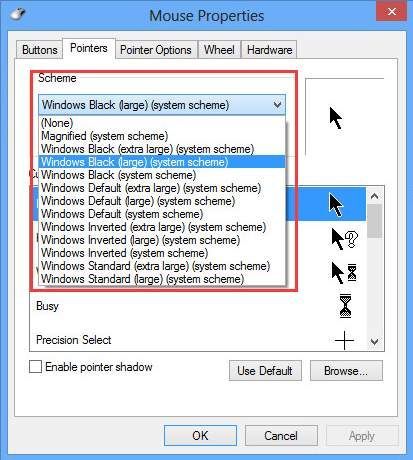
5) Klikk Søke om knapp.
Løsning 2: Aktiver to fingre rulling
Feilen vil oppstå hvis funksjonen for to-finger-rulling er deaktivert. Følg trinnene nedenfor for å aktivere det.
1) Åpne Kontrollpanel.
2) Vis etter kategori og velg klikk på Maskinvare og lyd .
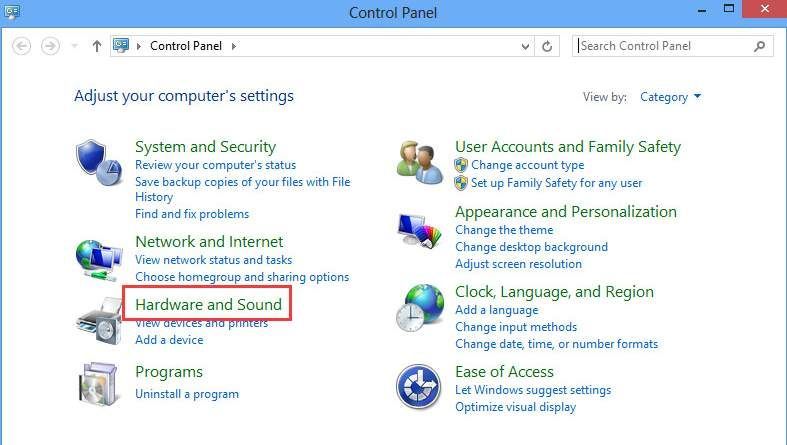
3) Under Enheter og skrivere , klikk Mus .
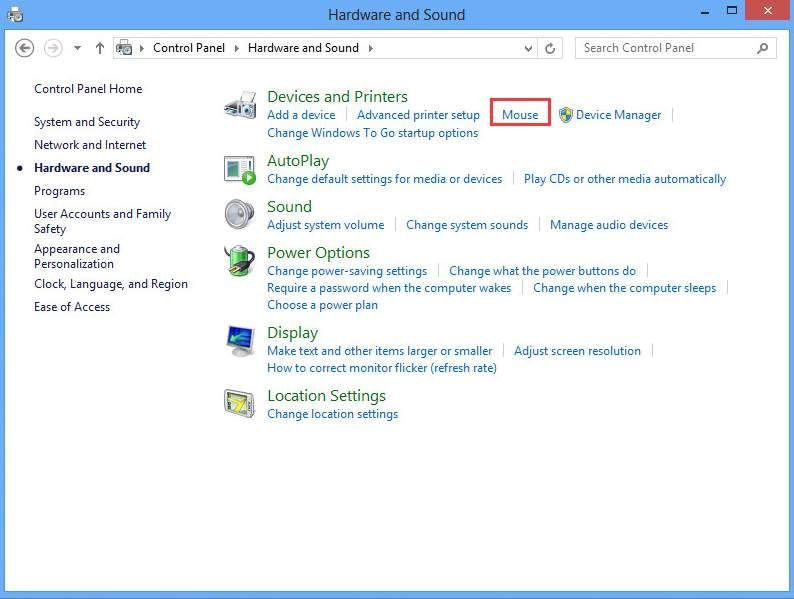
4) Klikk på under Enheter Enhetsinnstillinger kategorien. Merk Synaptics TouchPad og klikk på Innstillinger knapp. (Merk at Enhetsinnstillinger-fanen bare vises når styreplatedriveren er installert.)
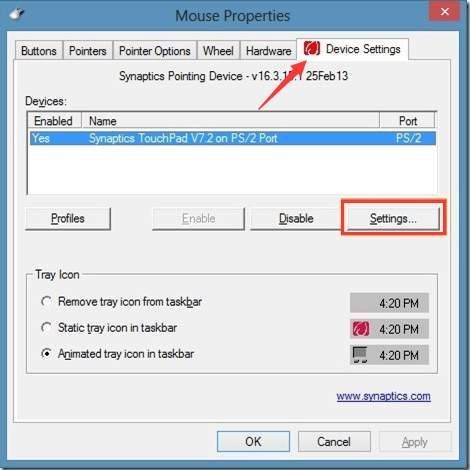
5) Utvid MultiFinger-bevegelser og merker av i boksen ved siden av To-finger rulling .
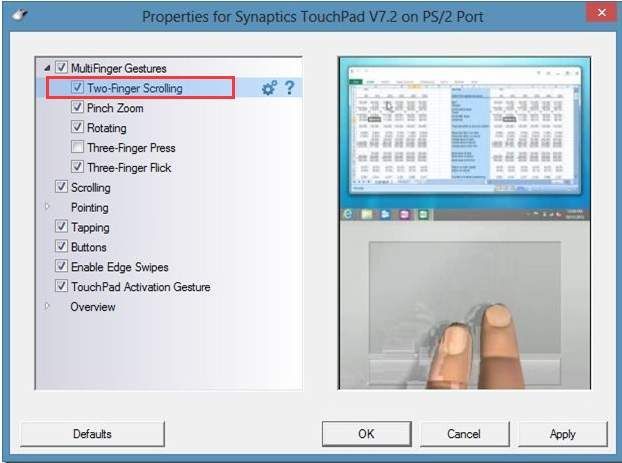
6) Klikk Søke om knappene.
Løsning 3: Rull tilbake styreflatedriveren
Dette kan være et feilproblem med sjåføren. Så prøv å rulle driveren tilbake og se om den fungerer.
Følg trinnene nedenfor for å rulle styreplatedriveren tilbake.
1) Åpne Enhetsbehandling .
2) Utvid kategori “ Mus og andre pekeenheter “, Og høyreklikk på styreplatenheten og velg Eiendommer . (I tilfelle her er det Synaptics Pointing Device.)
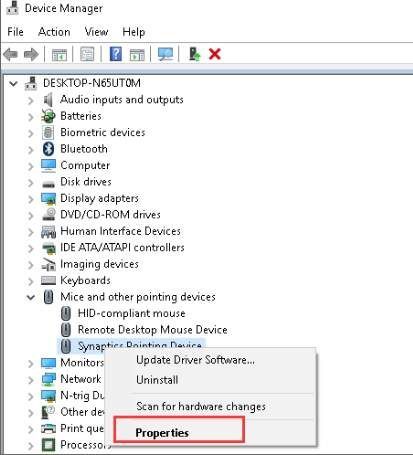
3) Klikk Sjåfør og klikk på Rull tilbake driver . (Hvis knappen er gråtonet, betyr det at driveren ikke kan gjenopprettes. Denne løsningen fungerer ikke for deg.)
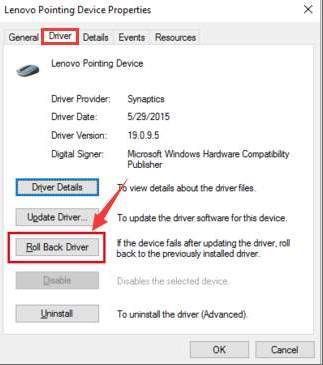
4) Hvis du blir bedt om å fortsette bekreftelsen, klikker du Ja .
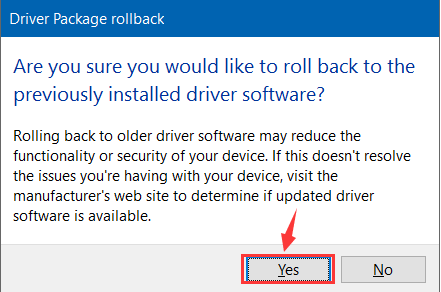
5) Start datamaskinen på nytt.
Hvis tilbakevendende driver ikke fungerer for deg, kan du prøve å avinstallere og deretter oppdatere driveren.
Løsning 4: Oppdater toupadriveren
Trinnene ovenfor kan løse problemet, men hvis ikke, oppdaterer du styreflatedriveren.
Det er to måter du kan få riktig driver for styreflaten: manuelt eller automatisk.
Manuell driveroppdatering - Du kan oppdatere styreflatedriveren manuelt ved å gå til produsentens nettsted og søke etter den nyeste riktige driveren for hver. Husk å velge bare drivere som er kompatible med din variant av Windows-versjonen.
Automatisk driveroppdatering - Hvis du ikke har tid, tålmodighet eller datakunnskaper til å oppdatere styreflatedriveren manuelt, kan du i stedet gjøre det automatisk med Driver lett .Driver Easy vil automatisk gjenkjenne systemet ditt og finne de riktige driverne for styreflaten din, og din variant av Windows-versjonen, og den vil laste ned og installere dem riktig.:
1) nedlasting og installer Driver Easy.
2) Kjør Driver Easy og klikk på Skann nå knapp. Driver Easy vil da skanne datamaskinen og oppdage eventuelle drivere.
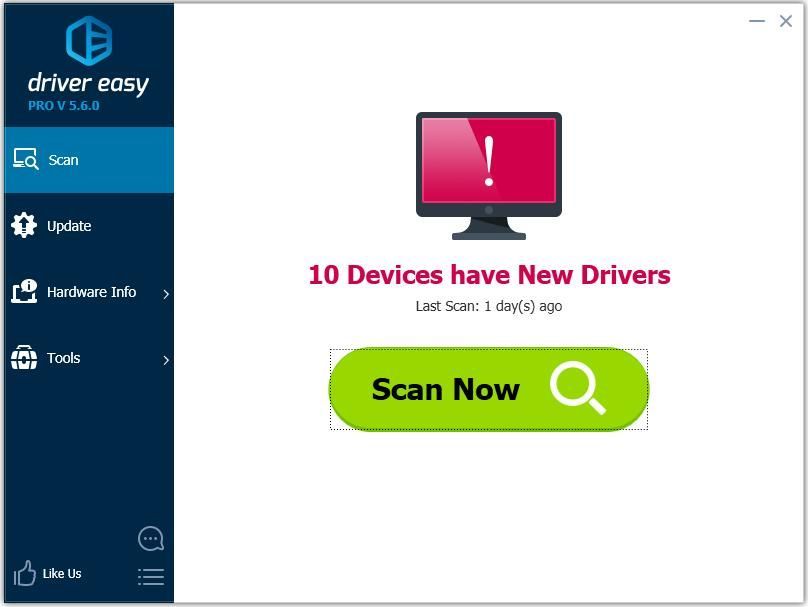
3)Klikk på Oppdater -knappen ved siden av den flaggede styreplatedriveren for automatisk å laste ned og installere riktig versjon av driveren (du kan gjøre dette med GRATIS versjon).
Eller klikk Oppdater alt for å automatisk laste ned og installere riktig versjon av alle driverne som mangler eller er utdaterte på systemet ditt. (Dette krever Til versjon som kommer med full støtte og en 30-dagers pengene tilbake-garanti. Du blir bedt om å oppgradere når du klikker på Oppdater alt.)
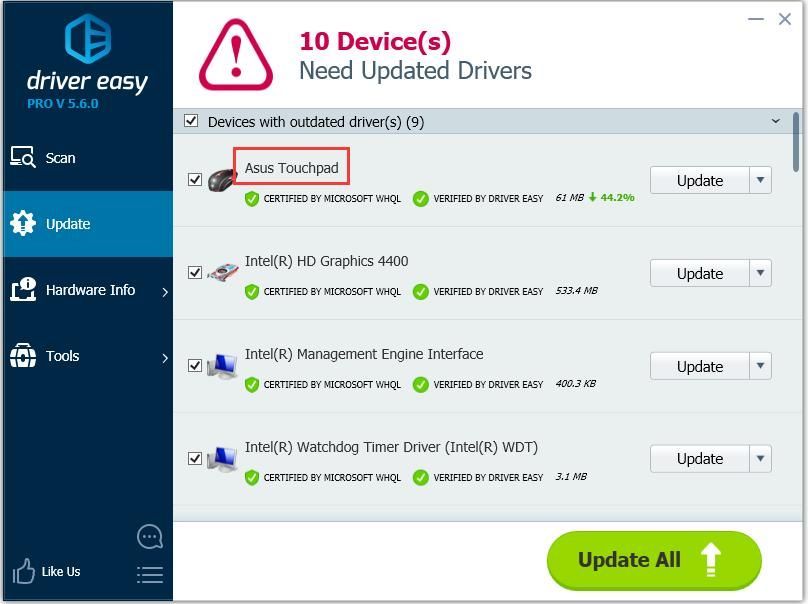
4) Start datamaskinen på nytt og sjekk om problemet er løst.
Det er alt det er med det. Forhåpentligvis løser en av disse metodene problemet ditt, og du kan nå bruke rulle med to fingre.
Ta gjerne igjen kommentaren nedenfor hvis du har spørsmål.



![[LØST] Windows 11 fortsetter å krasje](https://letmeknow.ch/img/knowledge/74/windows-11-keeps-crashing.jpg)

![[Løst] Hitman 3-tilkoblingsfeil](https://letmeknow.ch/img/knowledge/36/hitman-3-connection-failed-error.png)
